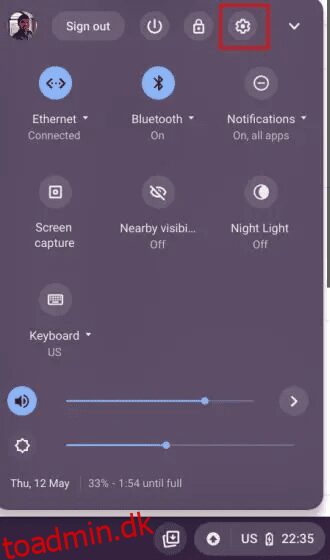Google annoncerede for nylig en ny udgivelsescyklus til Chrome OS for at levere nye funktioner så hurtigt som muligt. Nu vil du modtage en stabil Chrome OS-opdatering med nye funktioner og værktøjer hver 4. uge. Blandt de bedste Chromebook-funktioner er muligheden for at se billeder fra din Android-telefon på Chromebook. Det er en del af en opdatering til Phone Hub i Chrome OS, og Google har også bragt meddelelser fra din Android-smartphone til Chromebooks. Det er en smart ny funktion, og i denne artikel har vi forklaret, hvordan du får vist billeder fra din Android-telefon på Chromebook. Så uden yderligere forsinkelse, lad os gå videre og finde de seneste billeder fra din Android-enhed på din Chrome OS-laptop.
Indholdsfortegnelse
Se billeder fra din Android-telefon på Chromebook (2022)
Muligheden for at se billeder fra din Android-telefon på Chromebook er blevet tilføjet med udgivelsen af Chrome OS 103. Den er tilgængelig i den stabile kanal, så du behøver ikke at skifte kanal eller aktivere Chrome OS-flag. Så lad os se, hvordan denne funktion fungerer:
Krav for at se Android-telefonfotos på Chromebook
- Som du kan forvente, er det mest grundlæggende krav for at bruge denne funktion at holde Bluetooth aktiveret på både din Android-smartphone og Chromebook.
- Desuden skal du have den samme Google-konto logget ind på både din Chromebook og Android-telefon.
Sådan forbinder du Android-telefon til din Chromebook
Når det er sagt, lad os først gennemgå trinene for at forbinde en Android-telefon til din Chrome OS-enhed. Her er de trin, du skal følge for at Phone Hub på din Chromebook:
1. Åbn først panelet Hurtige indstillinger fra nederste højre hjørne. Klik her på “tandhjul”-ikonet for at åbne Indstillinger.
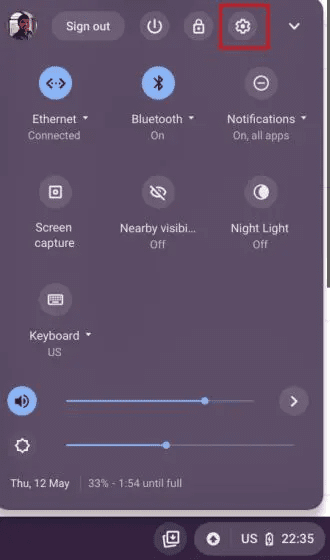
2. På siden Indstillinger skal du flytte til “Forbundne enheder” i venstre sidebjælke. Klik nu på “Konfigurer” ved siden af ”Android-telefon” i højre rude.
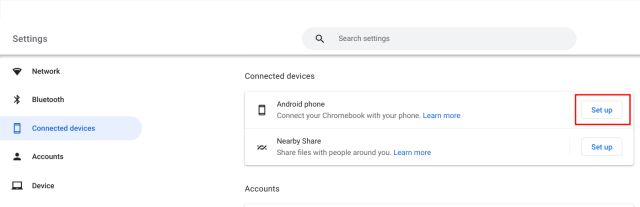
3. Klik derefter på “Accepter og fortsæt”, når du ser navnet på din Android-smartphone under afsnittet “Enhed fundet”.
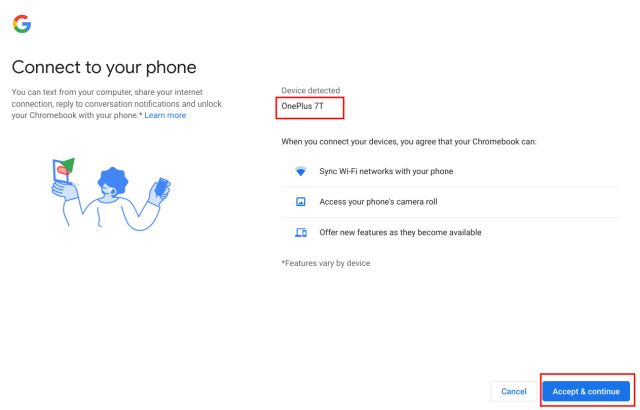
4. Indtast derefter adgangskoden til din Google-konto for at bekræfte.
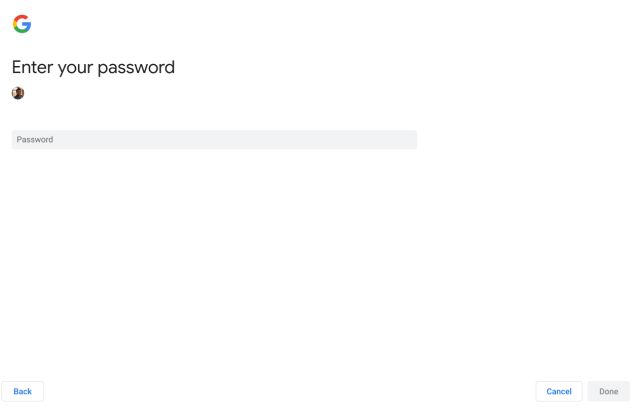
5. Vent et par minutter, og du vil modtage en notifikation på din Android-enhed, hvor der står “Linket til Chromebook”. Det betyder, at din Android-telefon nu er forbundet til din Chromebook, og du kan se telefonbeskeder og billeder på din pc. Men der er stadig et par trin, du skal følge for at aktivere disse funktioner, så tryk på meddelelsen.
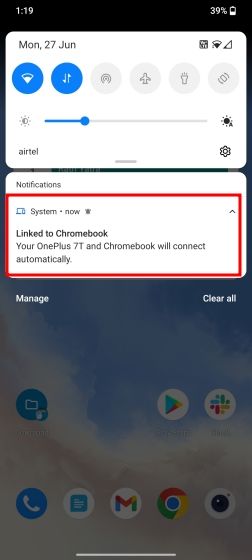
Se din Android-telefons billeder på Chromebook
6. Du kan også åbne Indstillinger på din Android-telefon og flytte til “Bluetooth og enhedsforbindelse”. Tryk derefter på “Chromebook”. Her skal du aktivere “Fotos og medier”-knappen. Dette giver dig mulighed for at se seneste billeder og andre mediefiler fra din Android-telefon på Chromebook.
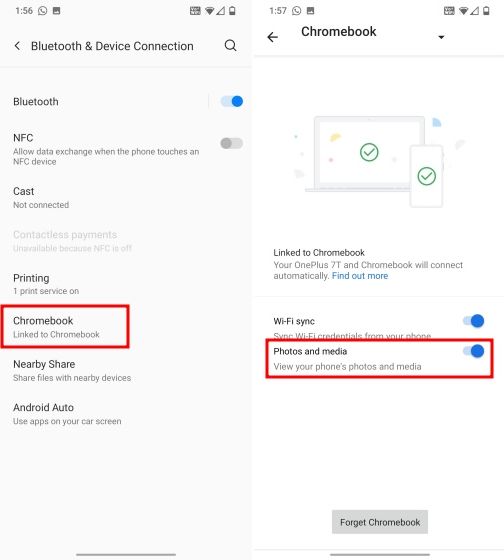
7. Gå nu tilbage til din Chromebook. Gå til siden “Forbundne enheder” Indstillinger, og klik på din Android-telefons navn.
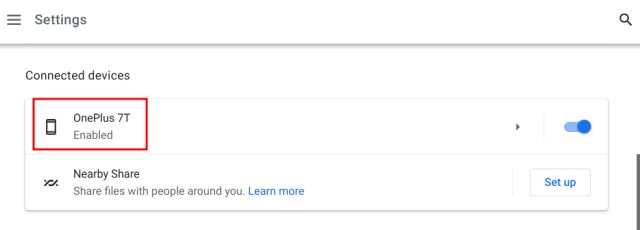
8. Derefter skal du klikke på “Konfigurer” ud for “Seneste billeder og meddelelser”.
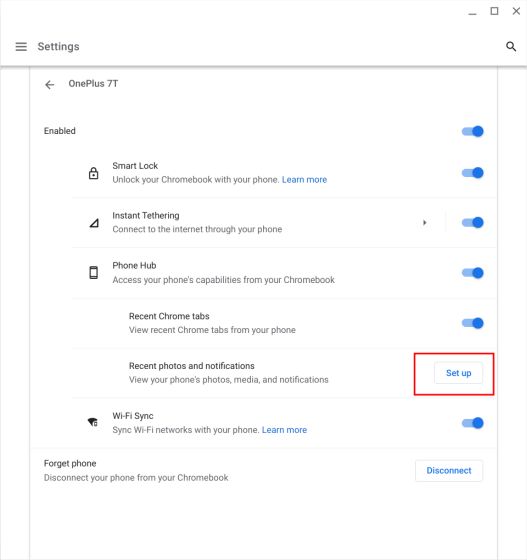
9. Klik på “Næste”, og du vil modtage en prompt på din Android-smartphone for at bekræfte, at du ønsker at dele medier med din Chrome OS-enhed.
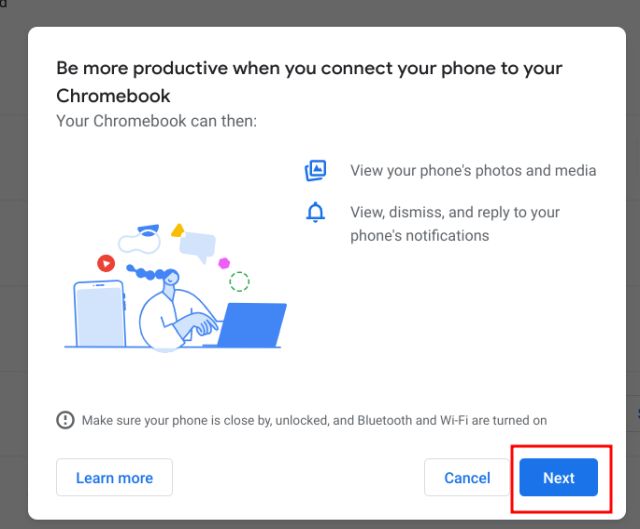
10. Tryk på “Tillad” på din Android-smartphone, og du er næsten færdig.
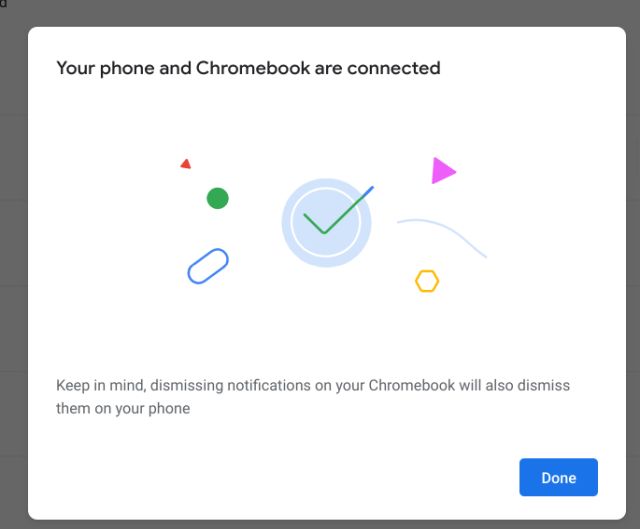
11. Aktiver “Seneste billeder” på din Chromebook. Hvis du også vil modtage notifikationer fra din Android-enhed på din Chromebook, skal du også aktivere til/fra-knappen for “Notifikationer”.
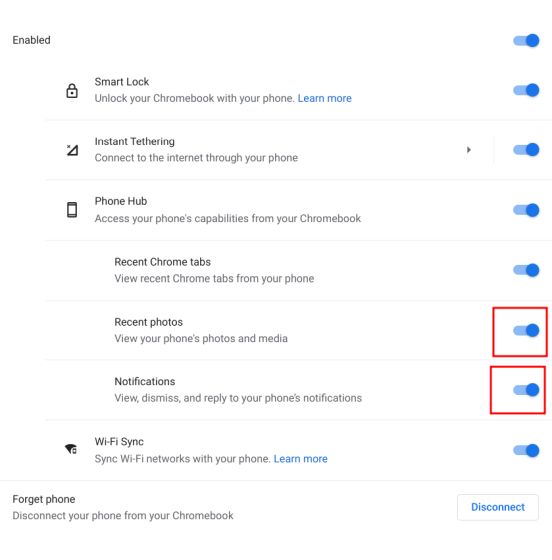
11. Et telefonikon vises nu på Chrome OS’s hylde. Klik på den, og du kan se billeder fra din Android-telefon på Chromebook.
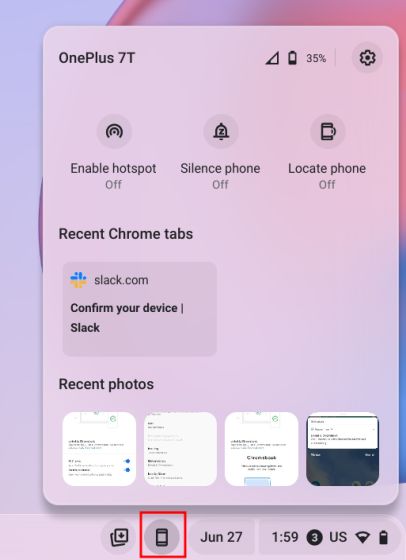
12. Ved at klikke på billedet downloades det til din Chromebook. Du kan finde billedet under mappen “Downloads”. Så det er sådan, du kan downloade billeder fra din Android-telefon på Chromebook.
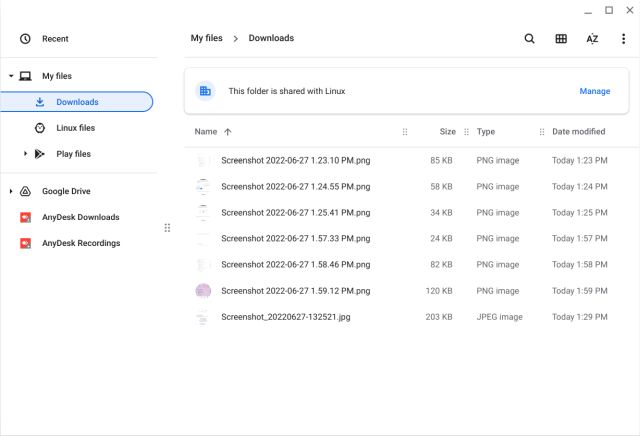
Ofte stillede spørgsmål (FAQ)
Sådan får du vist seneste billeder fra Android-telefon på Chromebook?
Din Chromebook skal være på Chrome OS 103-versionen i den stabile kanal. Og du bliver nødt til at aktivere Phone Hub fra menuen Indstillinger. For detaljerede instruktioner, følg vores guide.
Hvor mange seneste billeder kan du downloade fra din Android-telefon på Chromebook?
I øjeblikket kan Phone Hub på Chromebook kun vise 4 nylige billeder, hvilket er skuffende og irriterende.
Hvordan får jeg min Chromebook til at genkende min Android-telefon?
Du skal have den samme Google-konto på din Chromebook og Android-telefon. Bortset fra det, hold Bluetooth aktiveret på begge dine enheder. Gå nu videre og konfigurer Phone Hub fra Indstillinger. Du kan følge vores guide for detaljerede trin.
Kan jeg overføre billeder fra min telefon til min Chromebook?
Ja, bortset fra Phone Hub kan du bruge photos.google.com i Chrome-browseren til at se og downloade alle dine billeder. Du kan også slutte din iPhone til Chromebook og overføre billeder.
Se seneste billeder fra Android-telefon på Chromebook
Dette er de trin, du skal følge for at aktivere Phone Hub på din Chromebook og se seneste billeder fra din Android-telefon. Jeg kan godt lide implementeringen, men det ville have været bedre, hvis Google gav dig adgang til mere end 4 billeder. En sølle begrænsning på kun 4 billeder er irriterende og gør det mindre nyttigt. Det er i hvert fald alt fra os. Hvis du vil aktivere den nye Chrome OS-starter på din Chromebook, har vi en praktisk guide, der er linket her. Og for at aktivere den skjulte papirkurvsfunktion (papirkurv) på din Chromebook, følg vores selvstudie. Til sidst, hvis du har spørgsmål, så lad os det vide i kommentarfeltet nedenfor.